
It-teknoloġija tal-Wi-Fi ilha daħlet fil-ħajja ta 'kuljum ta' ħafna nies. Illum, kważi fid-djar kollha għandhom il-punt ta 'aċċess tiegħu għan-netwerk wireless. Bl-għajnuna tagħha, diversi apparati mobbli, kompjuters stazzjonarji, kif ukoll laptops huma konnessi ma 'l-Internet. Spiss jiġri li għal netwerk li jinġarr Wireless PC huwa l-uniku mod biex taċċessa l-Internet. Imma x'għandi nagħmel jekk kien hemm problemi man-netwerk u l-laptop sempliċement ma jaqbadx? Dan l-artikolu se jikkunsidra aċċessibbli għall-modi tal-utent mhux ippreparati biex isolvu din il-problema.
Wi-Fi restawr fuq laptop
Il-metodi kollha għall-korrezzjoni tax-xogħol ħażin tal-Wi-Fi fuq PC portabbli jistgħu jinqasmu f'żewġ tipi. L-ewwel huwa t-test u tbiddel is-settings tal-kompjuter innifsu, għat-tieni - assoċjat mal-konfigurazzjoni tal-apparat ta 'distribuzzjoni nnifsu. L-enfasi se ssir bl-iktar kawżi komuni ta 'l-inoperabilità tal-Wi-Fi, u f'termini ta' metodi - dwar is-soluzzjonijiet disponibbli għall-utent ordinarju.Metodu 1: Verifika tas-sewwieq
Waħda mir-raġunijiet l-aktar komuni, minħabba li PC portabbli ma jistax jgħaqqad ma 'netwerk wireless, huwa n-nuqqas ta' sewwieqa tal-adapter tal-Wi-Fi. Dan jiġri li l-utent installa mill-ġdid jew aġġorna l-Windows OS kurrenti, imma nesa li jinstalla sewwieqa għall-apparat.
Aqra iktar: Sib liema sewwieqa għandhom jiġu installati fuq kompjuter
Sewwieqa għall-Windows XP, pereżempju, ħafna drabi inkompatibbli ma 'verżjonijiet ġodda tal-Windows. Għalhekk, meta taġġorna din l-OC, l-ewwel trid tiżgura li s-softwer meħtieġ għall-Wi-Fi ta 'l-adapter.
Jekk nitkellmu dwar laptops, għandha titwaqqaf hawn f'punt importanti: huwa rakkomandat li tniżżel u tinstalla l-manifattur xieraq biss mill-websajt uffiċjali (jew id-diska inkluża). L-użu ta 'applikazzjonijiet ta' partijiet terzi biex tfittex is-sewwieqa tan-netwerk ħafna drabi jwassal għal operazzjoni tal-Wi-Fi mhux xierqa.
Aqra iktar: L-aqwa programmi għall-installazzjoni tas-sewwieqa
Biex tivverifika l-istatus tal-adapter tan-netwerk, inwettqu dan li ġej:
- Biex iċċempel il- "maniġer tal-apparat" ikklikkja "Win" + "R".
- Sewqan il-kmand "DEVMGMT.MSC" hemm.
- Sussegwentement, insibu l-oġġett responsabbli għall-adapters tan-netwerk, u kklikkja fuqha ma 'LKM.
- Se tidher lista ta 'apparat tan-netwerk disponibbli fuq kompjuter laptop.
- Bħala regola, l-isem tal-mezz mixtieq se jkun fih il-kliem bħal "bla wajers", "netwerk", "adapter". Din il-partita m'għandhiex tkun immarkata minn kwalunkwe ikona (isfar b'marka ta 'eslamazzjoni, vleġeġ, eċċ.).
Aqra iktar: Kif tiftaħ il-maniġer tal-apparat fil-Windows XP, Windows 7.
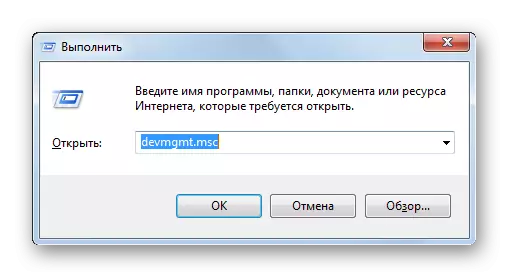

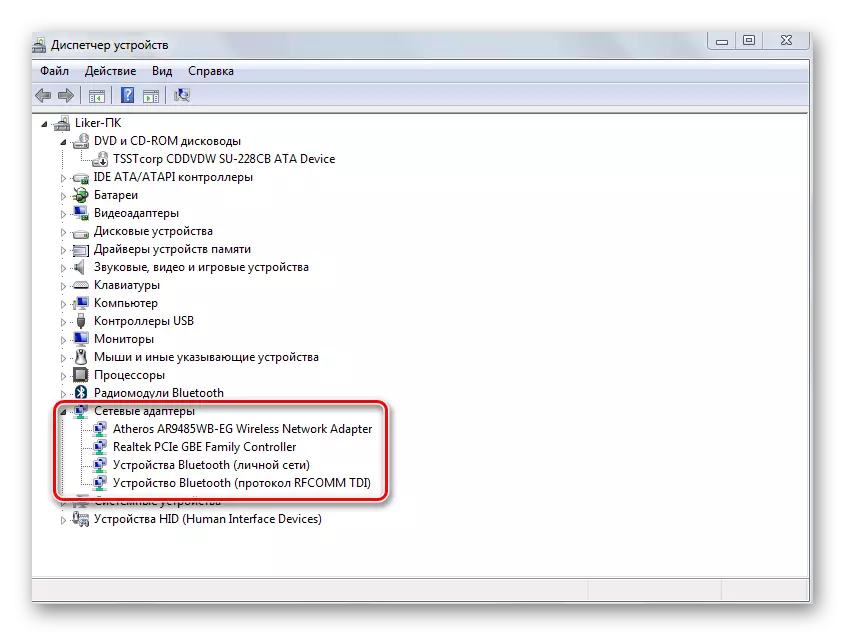
Jekk ma jkollokx dan, allura l-problema tinsab fis-sewwieqa tal-adapter. Hemm mod faċli rrakkomandat l-ewwel:
- Fl-istess tieqa tat-tieqa tal-maniġer tal-apparat, aħna nagħmlu klikk fuq l-isem tal-adapter tal-Wi-Fi tagħna u agħżel "Properties".
- Sussegwentement, mur it-tab li huwa responsabbli għas-sewwieq tat-tagħmir.
- Ikklikkja fil-qiegħ tat-tieqa għal "Ħassar".
- Erġa ibda s-sistema.
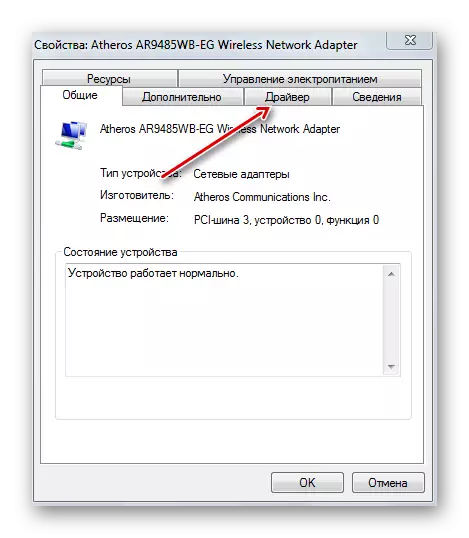

Jekk tali azzjonijiet ma jġibux ir-riżultat (jew l-adapter sempliċement mhux muri fil-maniġer tal-apparat), dan ifisser li għandek bżonn tinstalla s-sewwieq xieraq. L-idea prinċipali hija li biex tfittex software għall-adapter isegwi mill-isem tal-mudell speċifiku tal-laptop. Biex tfittex għal sewwieqa uffiċjali, aħna nużaw il-magna tat-tiftix tal-Google (tista 'tuża kwalunkwe oħra).
Mur fil-Google
- Li tmur fuq il-link speċifikat mal-magna tat-tiftix, ħu l-isem tal-mudell tal-PC portabbli + "sewwieq".
- It-tfittxija għall-ħruġ turi lista ta 'riżorsi. L-aħjar li tagħżel il-websajt uffiċjali tal-manifattur ta 'laptop (fil-każ tagħna ASUS.com).
- Peress li aħna daħlu fl-isem speċifiku tal-kompjuter, nistgħu immedjatament imorru għall-paġna korrispondenti fuq dan il-mudell.
- Ikklikkja fuq il-link "Sewwieqa u Utilitajiet".
- Il-pass li jmiss huwa l-għażla tas-sistema operattiva.
- Is-sit juri lista ma 'sewwieqa taħt il-verżjoni magħżula tal-Windows.
- Mur fil-Wi-Fi drive ta 'l-adapter. Bħala regola, fit-titolu ta 'tali kelma ta' tip: "Wireless", "WLAN", "Wi-Fi", eċċ.
- Ikklikkja fuq il-buttuna "Niżżel" (jew "Download").
- Ħlief il-fajl mad-diska.
- Sussegwentement, billi tgħaqqad l-arkivju, issettja s-sewwieq għas-sistema.
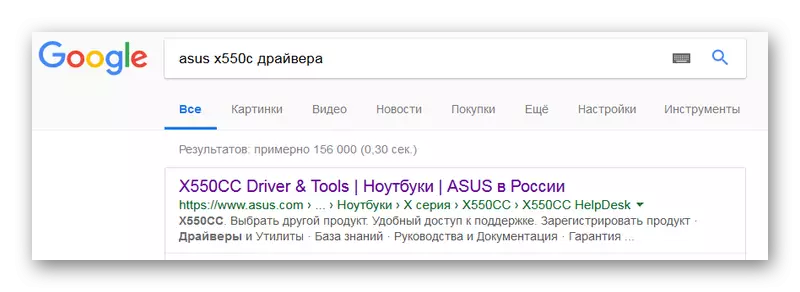

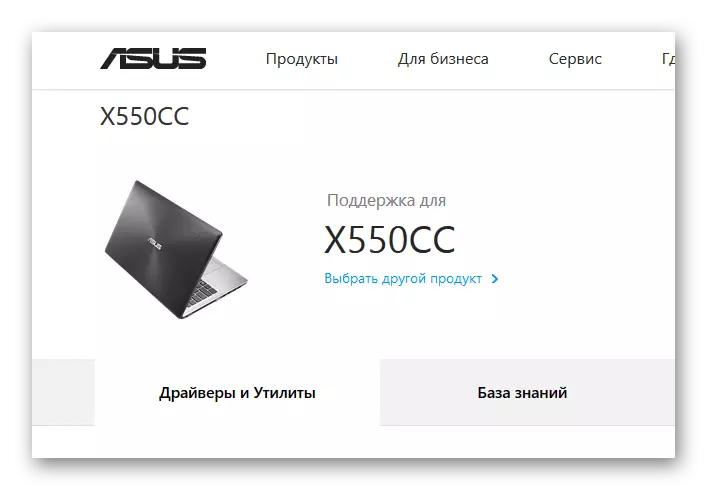

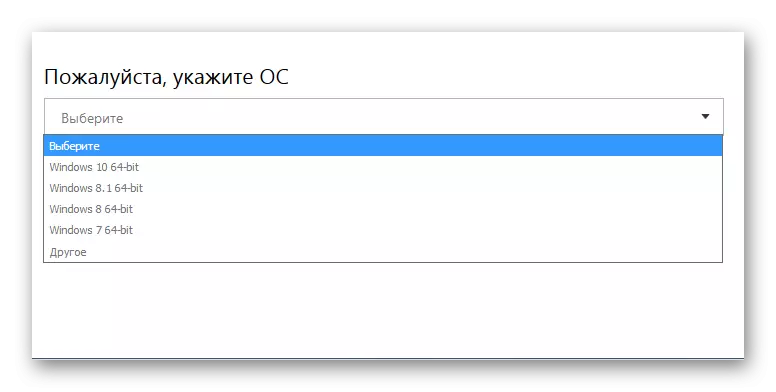
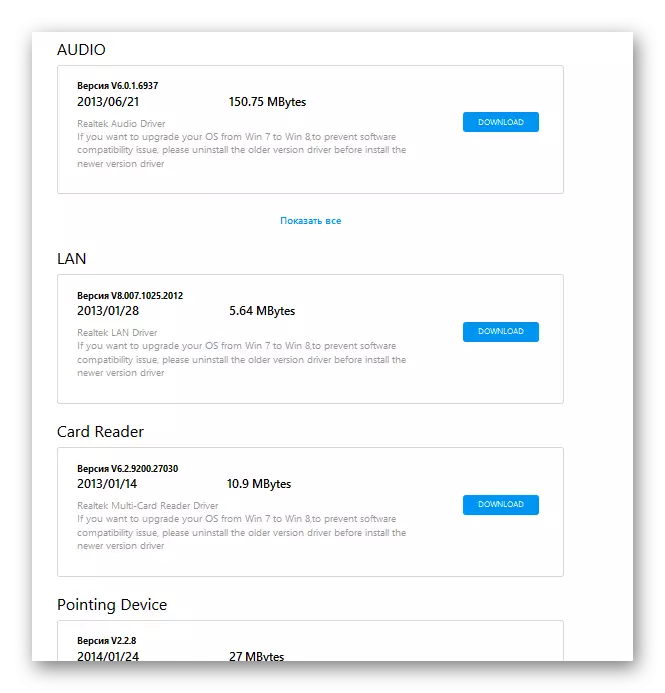
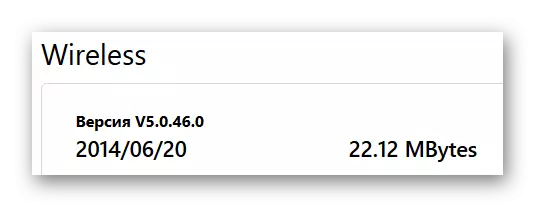
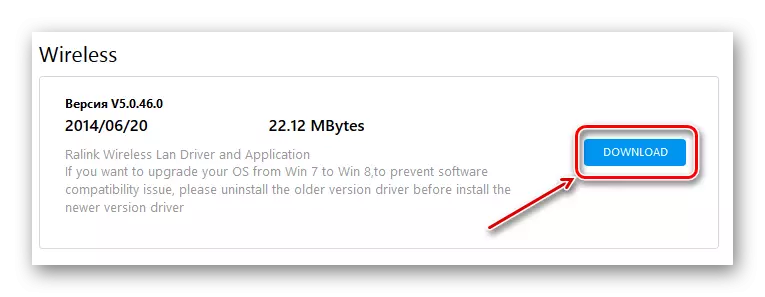
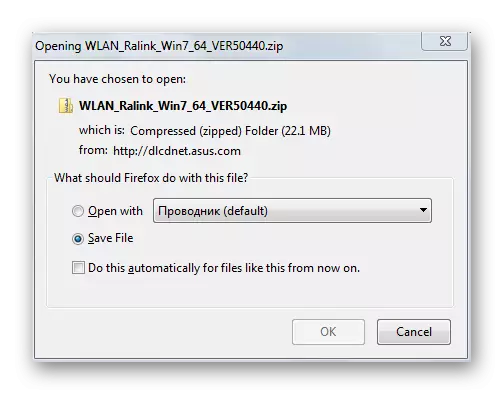
Aqra iktar:
Niżżel u installa sewwieq għall-adapter tal-Wi-Fi
Fittex għal sewwieqa tal-hardware
Installa Sewwieqa Windows Standard
Metodu 2: Li tippermetti l-adapter
Kawża oħra pjuttost ovvja tad-diżabilità tal-komunikazzjoni tal-Wi-Fi fuq laptop hija li tiskonnettja l-Wi-Fi stess. Dan jista 'jseħħ kemm bħala riżultat ta' azzjonijiet tal-utent kif ukoll fil-proċess tat-tħaddim tal-applikazzjonijiet. Il-projbizzjoni fuq l-użu ta 'adapter tista' tiġi installata fil-BIOS u fis-settings tas-sistema operattiva. L-ikona ta 'Trey tidher fit-twieqi, u indika l-impossibbiltà li tuża l-Wi-Fi.
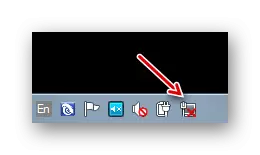
Kontroll tal-parametri tal-BIOS
Bħala regola, fuq laptops ġodda awtomatikament, l-adapter Wi-Fi huwa attivat. Iżda jekk l-utent daħal fis-settings tal-BIOS, il-komunikazzjoni mingħajr fili tista 'tiġi diżattivata. F'tali każijiet, l-ebda azzjoni fis-sistema operattiva nnifisha ma tkun tista 'tniedi Wi-Fi. Għalhekk, l-ewwel trid tiżgura li l-laptop mhuwiex projbizzjoni fuq l-użu ta 'adapter tan-netwerk.

Proprjetajiet ta 'konnessjoni bla wajers
- Ċempel lill-menu "Start" billi tagħfas il-buttuna "WIN".
- Sussegwentement, agħżel il- "Control Panel".
- Ikklikkja l-maws fuq il-menu u agħżel "ikoni kbar".
- Sussegwentement, segwi l- "Ċentru għall-Ġestjoni tan-Netwerk u l-Aċċess Komuni".
- Ikklikkja l-maws fuq il-proprjetajiet tal-link tal-adapter tan-netwerk.
- Fit-tieqa insibu l-ikona tal-konnessjoni bla wajers u nenfasizzawha bil-PCM.
- Agħżel "Enable" fil-menu.


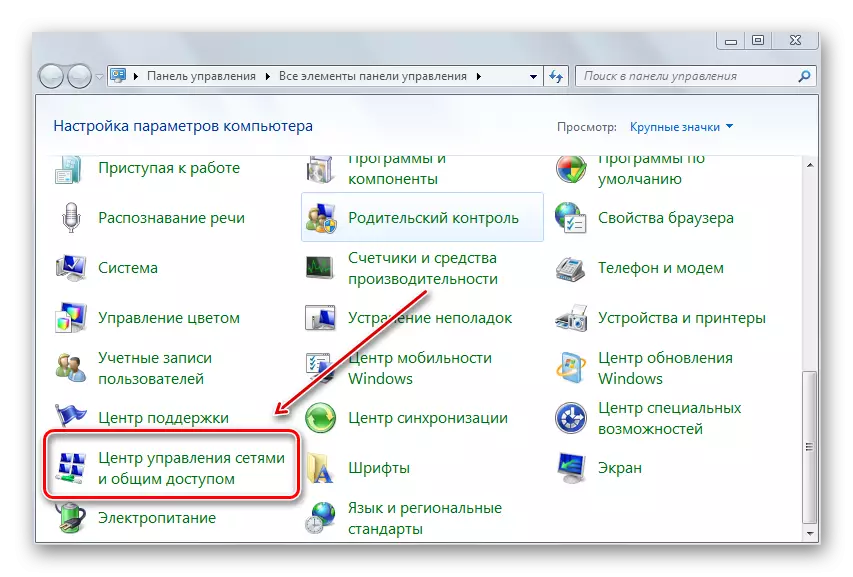


Maniġer tal-apparat
L-istess riżultat li jippermetti l-adapter tal-Wi-Fi permezz tal-maniġer tal-apparat.
- Aħna niżżel il-sekwenza tat-tfittxija "Dispatcher".
- Ikklikkja fuq il-verżjoni proposta.
- Agħżel l-apparat mixtieq li jipprovdi konnessjoni Wi-Fi bl-użu tal-PCM.
- Li jmiss - "Użu".
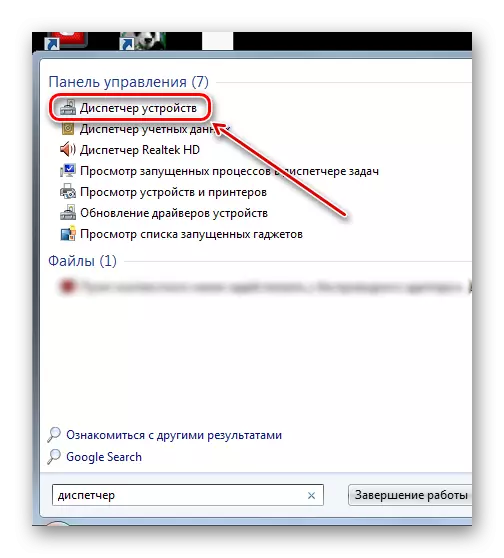
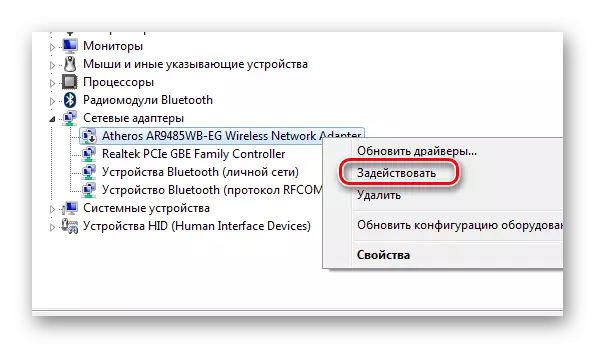
Metodu 3: Skonnettja l-modalità "Ajruplani"
Il-funzjoni "Ajruplan" hija maħluqa speċifikament għal skonnettjar immedjat tal-konnessjonijiet bla wajers kollha fuq il-kompjuter. Jirriżulta kemm Bluetooth u Wi-Fi. Xi kultant newbies infushom, bi żball, uża din l-opportunità u jiffaċċjaw inoperabilità Wi-Fi. Huwa ċar li fil-każ tagħna, din il-modalità għandha tiġi ssettjata fil-pożizzjoni "OFF".
Indikatur ta 'konstatazzjoni ta' PC f'din il-modalità huwa l-ikona tal-pjan fit-trej lejn il-lemin tat-taskbar.

- Ikklikkja fuq din l-ikona.
- Sussegwentement, agħfas il-buttuna speċifikata fuq il-panel (għandu jiġi enfasizzat). Il-buttuna ssir griża.
- Il-mod tat-titjira se jkun b'diżabilità, u l-buttuna Wi-Fi hija enfasizzata. Int trid tara lista ta 'konnessjonijiet bla wajers disponibbli.
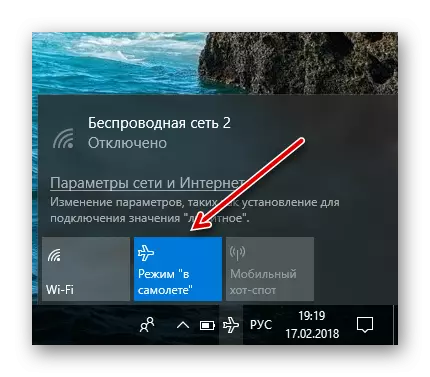
Fil-Windows 8, il-menu tal-konnessjonijiet jidher differenti. Tikklikkja l-ikona Wi-Fi fit-trej, imbagħad agħfas il-bidla. L-iskrizzjoni għandha tinbidel għal "inkl."
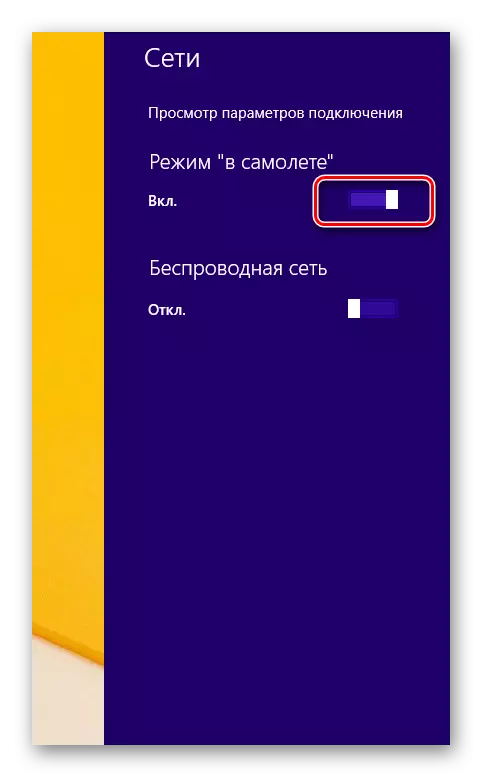
Metodu 4: Itfi l-funzjonijiet tal-iffrankar tal-enerġija
Meta l-PC portabbli huwa l-output mill-modalità Sleep, tista 'tiltaqa' mal-fatt li l-adapter tan-netwerk ma jaqbadx in-netwerk. It-twieqi sempliċement ibiddluha fil-ħin tal-irqad, u mbagħad għal raġunijiet differenti ma jistgħux jerġgħu jinkludu. Spiss isir problematiku jekk huwa possibbli li tibda mingħajr rebooting l-OS. Din ir-raġuni hija partikolarment rilevanti għall-kompjuters mal-Windows 8 u 10. Biex torqod il-Modulu Wi-Fi m'għadux bothered int, għandek bżonn tagħmel xi settings.
- Mur fil- "Control Panel" u agħżel "Power Supply".
- Mur fis-settings ta 'pjan speċifiku ta' enerġija.
- Li jmiss ikklikkja l-maws biex tbiddel parametri addizzjonali.
- Ikklikkja fuq il-lista drop-down ta 'parametri għall-modulu tal-Wi-Fi tal-Komunikazzjoni.
- Sussegwentement, aħna jiżvelaw il-submenu billi tikklikkja fuq is-salib, u jistabbilixxu l-prestazzjoni massima permanenti għall-apparat.



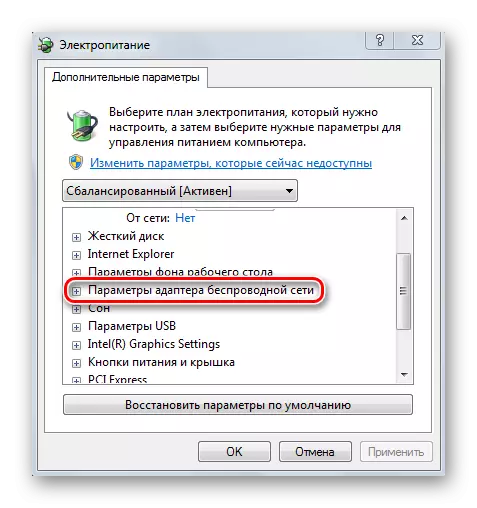

Biex jiskonnettja modalità Sleep għall Wi-Fi tagħna, aħna twettaq dan li ġej:
- Fil- "maniġer tal-apparat" billi tikklikkja l-PCM fuq l-adapter mixtieq tal-konnessjoni bla wajers.
- Li jmiss - "Properties".
- Aħna nimxu għat-tab "ġestjoni tal-enerġija".
- Neħħi l-immarka li hija responsabbli biex itfi l-apparat waqt il-modalità Sleep.
- Agħmel sistema ta 'bidu mill-ġdid.

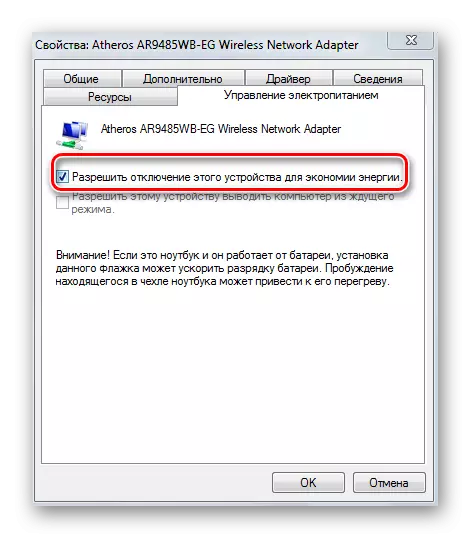
Metodu 5: Itfi malajr download
Il-funzjoni tat-tnedija veloċi mdaħħla fil-Windows 8 ta 'spiss twassal għal tħaddim mhux korrett ta' sewwieqa varji. Għall-projbizzjoni tagħha, aħna nagħmlu l-passi li ġejjin:
- Agħfas "Win" + "X".
- Fil-menu, ikklikkja fuq "ġestjoni tal-enerġija".
- Jmiss - "azzjoni meta tagħlaq kopertura."
- Biex jinbidlu parametri inaċċessibbli, ikklikkja fuq il-link fil-quċċata tat-tieqa.
- Neħħi l-bidla fuq tniżżil malajr.
- Reboot il-kompjuter tiegħek.
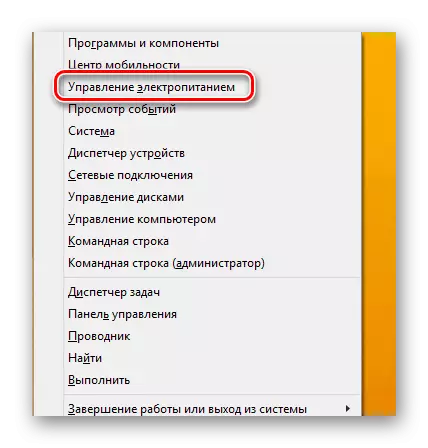
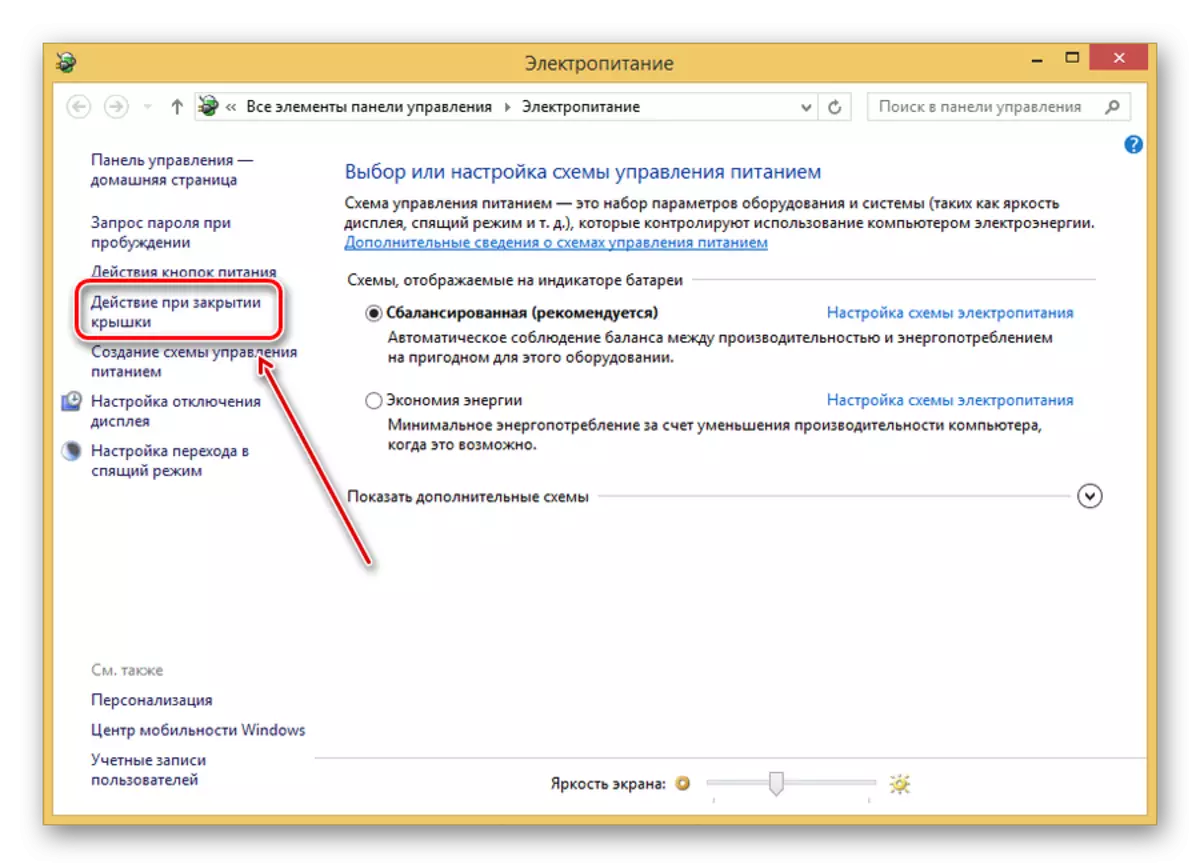


Metodu 6: Projbizzjoni tal-modalità FIPS
Fil-Windows 10, b'differenza verżjonijiet preċedenti ta 'dan OS, il-modalità default huwa modalità kompatibbli mal-istandard federali għall-ipproċessar ta' informazzjoni (jew FIPS). Dan jista 'jaffettwa l-funzjonament normali tal-Wi-Fi. Jekk tkun installajt differenti mill-għaxar verżjoni tal-Windows, huwa rrakkomandat li tiċċekkja dan il-parametru.
- Ikklikkja fuq il- "Win +" R "ċwievet, ikteb fil-linja" NCPA.CPL "u kklikkja" Daħħal ".
- Il-PCM li jmiss jallokaw konnessjoni bla wajers u kklikkja fuq l- "Stat".
- Agħfas il-buttuna biex taċċessa l-proprjetajiet tal-konnessjoni.
- Nimxu għat-tab tas-sigurtà.
- Ikklikkja fuq il-buttuna "Parametri Avvanzati" fil-qiegħ tat-tieqa.
- Sussegwentement - jekk int immarka, ineħħuha.
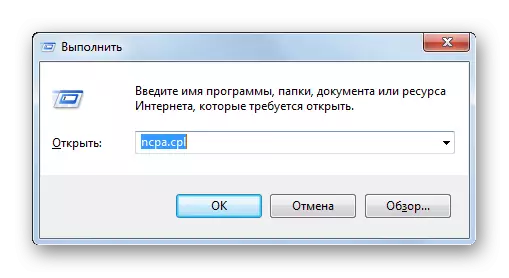

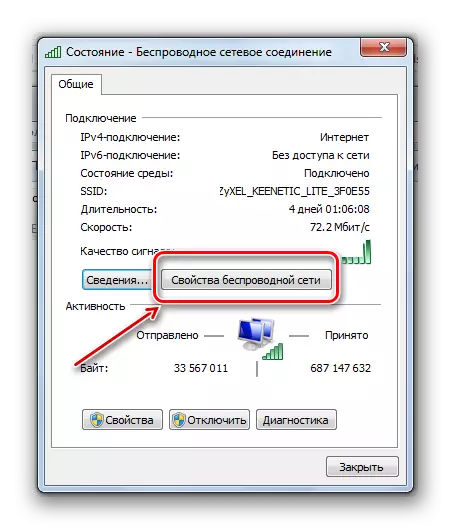
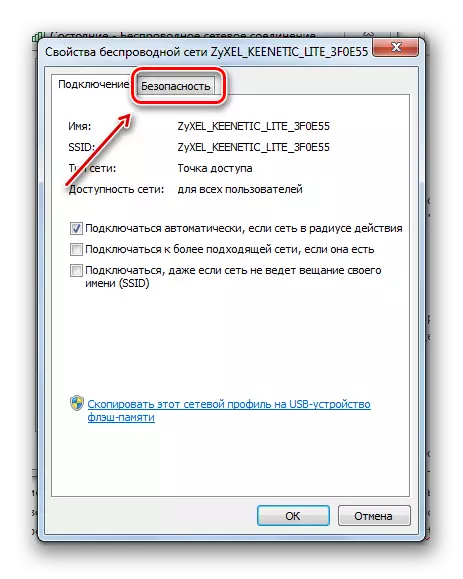

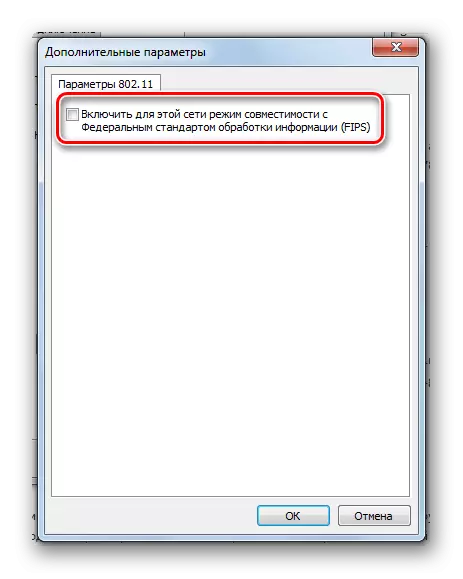
Metodu 7: Settings tar-routers
Jekk saru bidliet fis-settings tar-router, dan jista 'jkun ukoll waħda mir-raġunijiet għall-impossibbiltà li jiġu skoperti n-netwerk Wi-Fi ma' kompjuter. Anke bis-sewwieqa kollha meħtieġa fis-sistema, konfigurazzjoni tan-netwerk konfigurata sew tal-Windows, ir-router jista 'jipprojbixxi l-użu ta' komunikazzjoni mingħajr fili. Hemm numru kbir ta 'routers li jvarjaw fil-funzjonalità u l-marka tal-marka. Sussegwentement, ikkunsidraw rakkomandazzjonijiet ġenerali dwar l-eżempju ta 'mudell wieħed ta' router (zyxel keenetic).

Ir-routers moderni kollha għandhom interface tal-web li permezz tiegħu kważi l-parametri kollha tal-mezz u l-konfigurazzjoni tan-netwerk huma kkonfigurati. Normalment, biex tidħol fis-settings tar-router, trid tidħol fl-indirizz tal-browser "192.168.1.1. Fuq xi mudelli, dan l-indirizz jista 'jvarja, għalhekk ipprova ittajpja l-valuri li ġejjin: "192.168.0.0", "192.168.1.0" jew "192.168.0.1.
Fil-kaxxa tad-djalogu tiddaħħal il-login u l-password, ir-router, bħala regola, tipprovdi l-informazzjoni kollha meħtieġa. Fil-każ tagħna, "admin" huwa login, u 1234 - password biex taċċessa l-interface tal-web.

Id-dejta kollha meħtieġa għall-aċċess għas-settings tal-mudell speċifiku tar-router għandha tiġi ffirmata fl-istruzzjoni mehmuża jew uża t-tfittxija fuq l-internet. Per eżempju, ikteb l-isem tal-mudell Router + "Setup".
Id-dehra tal-interface, l-ismijiet tal-elementi speċifiċi u l-post tagħhom f'kull mudell jistgħu jkunu differenti ħafna, għalhekk trid tkun ċert x'qed tagħmel. Inkella, l-aħjar - li tiċċarġja dan huwa speċjalista.
Riżoluzzjoni mingħajr fili
Jiġri li l-utenti huma konnessi mar-router bl-użu ta 'kejbil tal-enerġija. F'tali każijiet, huma assolutament m'għandhomx bżonn il-komunikazzjoni tal-Wi-Fi. Imbagħad il-funzjonijiet tal-komunikazzjoni bla wajers fis-settings tar-router jistgħu jiġu diżattivati. Biex tiċċekkja settings bħal dawn, aħna nuru eżempju mar-router zyxel keenetic.
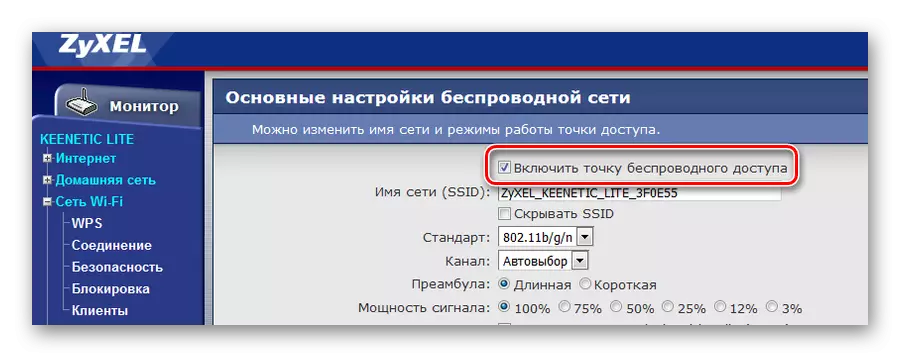
Hawnhekk naraw li fit-taqsima responsabbli għall-Wi-Fi, il-komunikazzjoni bla wajers hija permessa. Id-denominazzjonijiet jistgħu jkunu differenti: "WLAN jippermettu", "bla wajers fuq" u anke "radju bla wajers".
Fuq xi mudelli, tista 'tippermetti jew tiddiżattiva l-Wi-Fi billi tuża buttuna fuq l-akkomodazzjoni.
Itfi l-Filtrazzjoni
Fattur ieħor li għandna nikkunsidraw huwa filtrazzjoni. L-għan tagħha huwa li tipproteġi n-netwerk tad-dar minn diversi konnessjonijiet minn barra. Ir-router zyxel keenetic huwa kapaċi jiffiltra kemm l-indirizzi tal-MAC u l-IP. Iffiltrar jaħdem b'mod selettiv għat-traffiku li jkun dieħel u ħerġin minn portijiet u URLs speċifiċi. Iżda aħna huma interessati biss fil-projbizzjoni li jmiss. Fl-Interface tal-Web Zyxel, is-settings tas-serraturi huma fit-taqsima "Filtri".

Fl-eżempju, jista 'jidher li l-imblukkar huwa diżattivat fil-prinċipju, u m'hemm l-ebda rekord fit-tabella ta' indirizzi msakkra. F'mudelli oħra ta 'apparat, jista' jidher: "WLAN Iffiltrar Itfi", "Filtrazzjoni off", "Indirizz Blokk Itfi", eċċ.

Sitwazzjoni simili u b'ambjenti ta 'lock IP.
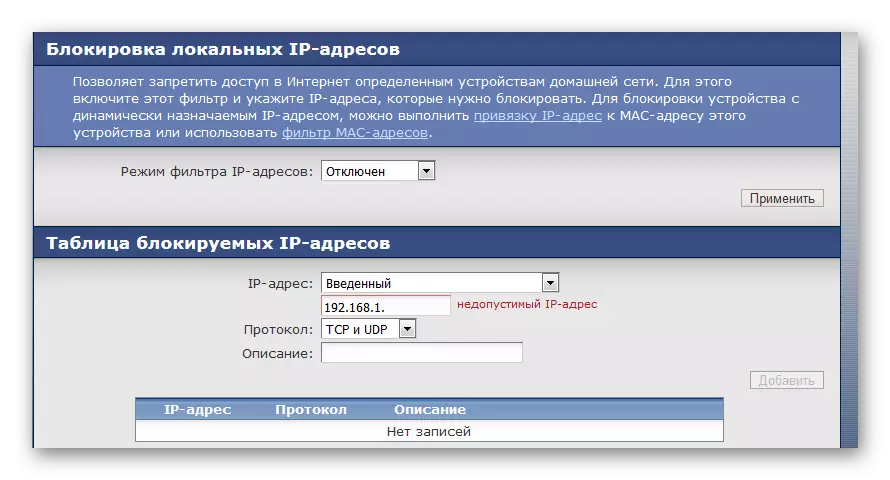
Aqra iktar: issolvi l-problemi bil-punt tal-aċċess tal-Wi-Fi fuq laptop
Channel Bidla
Netwerks bla wajers ġirien jew xi apparat elettriku jista 'jwassal għal interferenza fuq il-kanal Wi-Fi. Kull netwerk Wi-Fi funzjonijiet fuq waħda mill-kanali (fir-Russja mill-1 sat-13). Il-problema sseħħ meta bosta netwerks tal-Wi-Fi jitpoġġew fuq waħda minnhom.
Jekk l-utent jgħix f'dar privat, allura fir-raġġ ta 'l-adapter tiegħu, probabbilment ma jkunx hemm xi netwerks oħra. U anke jekk dawn in-netwerks huma disponibbli, allura n-numru tagħhom huwa żgħir. F'bini ta 'appartament, in-numru ta' netwerks operattivi Wi-Fi jista 'jkun sinifikament akbar. U jekk bosta nies fl-istess ħin jikkonfiguraw l-istess kanal statiku għar-router tagħhom, allura ma tiġi evitata l-ebda interferenza.
Jekk is-settings tar-router ma nbidlux, allura awtomatikament jagħżel il-kanal awtomatikament. Meta ddawwar l-adapter għan-netwerk, sempliċement "tiltaqa 'ma' dak il-kanal, li bħalissa huwa b'xejn. U għalhekk kull darba li terġa 'tibda.
Għandu jingħad li router difettuż biss jista 'jkollu problemi bil-kanal tal-kanal. U fil-biċċa l-kbira tal-każijiet, il-bidla fil-kanal mhix soluzzjoni għall-problema bl-interferenza. Id-definizzjoni manwali permanenti ta 'dawn il-parametri hija l-pjaċir ta' xi ħaġa oħra. Iżda bħala mod biex jiksbu aċċess għan-netwerk fil-mument attwali, din l-għażla jistħoqqilha konsiderazzjoni.
Biex tiċċekkja s-settings tal-għażla tat-trasmettitur tal-kanal, għandek bżonn tmur għall-interface tal-web familjari magħna. Per eżempju, Zyxel Keenetic għandha dawn il-parametri fit-taqsima "Wi-Fi" - "Konnessjoni" taqsima.
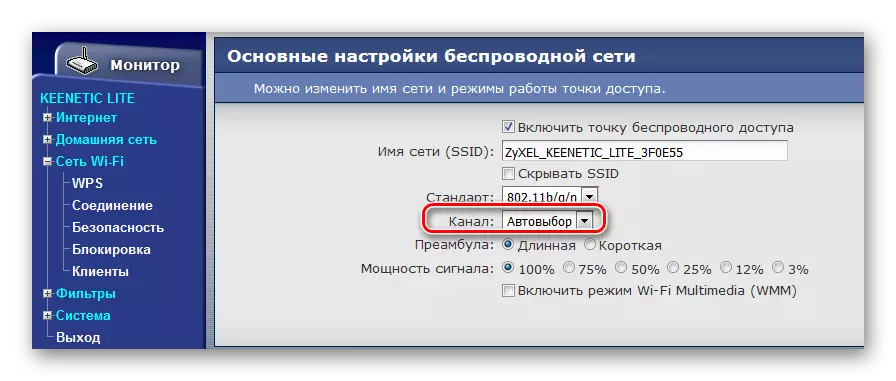
Mill-eżempju huwa ċar li l-mod ta 'għażla tal-modalità awtomatiku jintgħażel fis-settings. Biex tivverifika l-operazzjoni attwali tal-kanali, tista 'tuża l-programm Wifiinfoview.
Niżżel Wifiinfoview
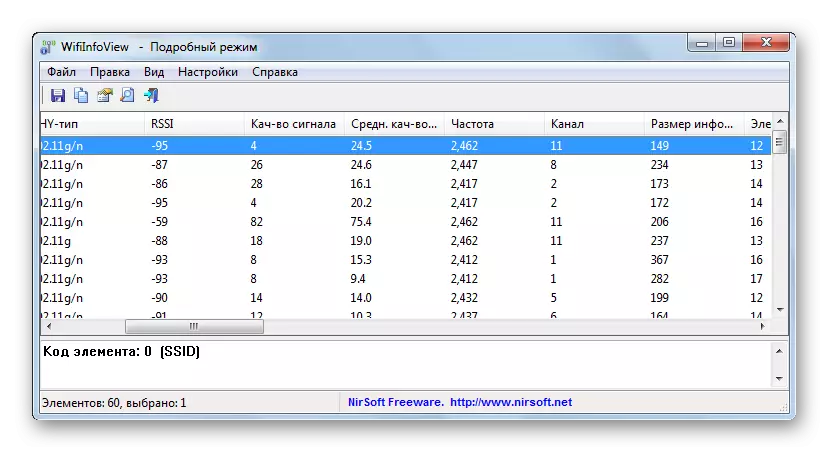
L-ewwelnett, huwa rrakkomandat li tagħżel 1, 6 jew 11. Jekk tara li dawn il-kanali mhumiex impenjati, ipprova jispeċifika wieħed minnhom bħala dak kurrenti.
Xi mudelli ta 'routers juri informazzjoni addizzjonali dwar it-tagħbija tal-kanal.
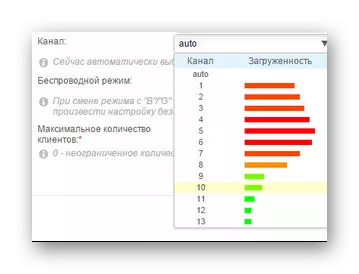
Metodu 8: Tagħbija mill-ġdid ir-router
Spiss jgħin lill-reboot tas-soltu tar-router. Bħala regola, din hija l-ewwel rakkomandazzjoni tas-servizz ta 'appoġġ tal-fornitur għal kwalunkwe problema man-netwerk. Ikkunsidra diversi għażliet għal kif terġa 'tibda l-apparat ta' distribuzzjoni.
Buttuna tal-enerġija
Ħafna drabi fuq wara tal-akkomodazzjoni router hemm buttuna speċjali responsabbli mit-tidwir / mitfi l-apparat.
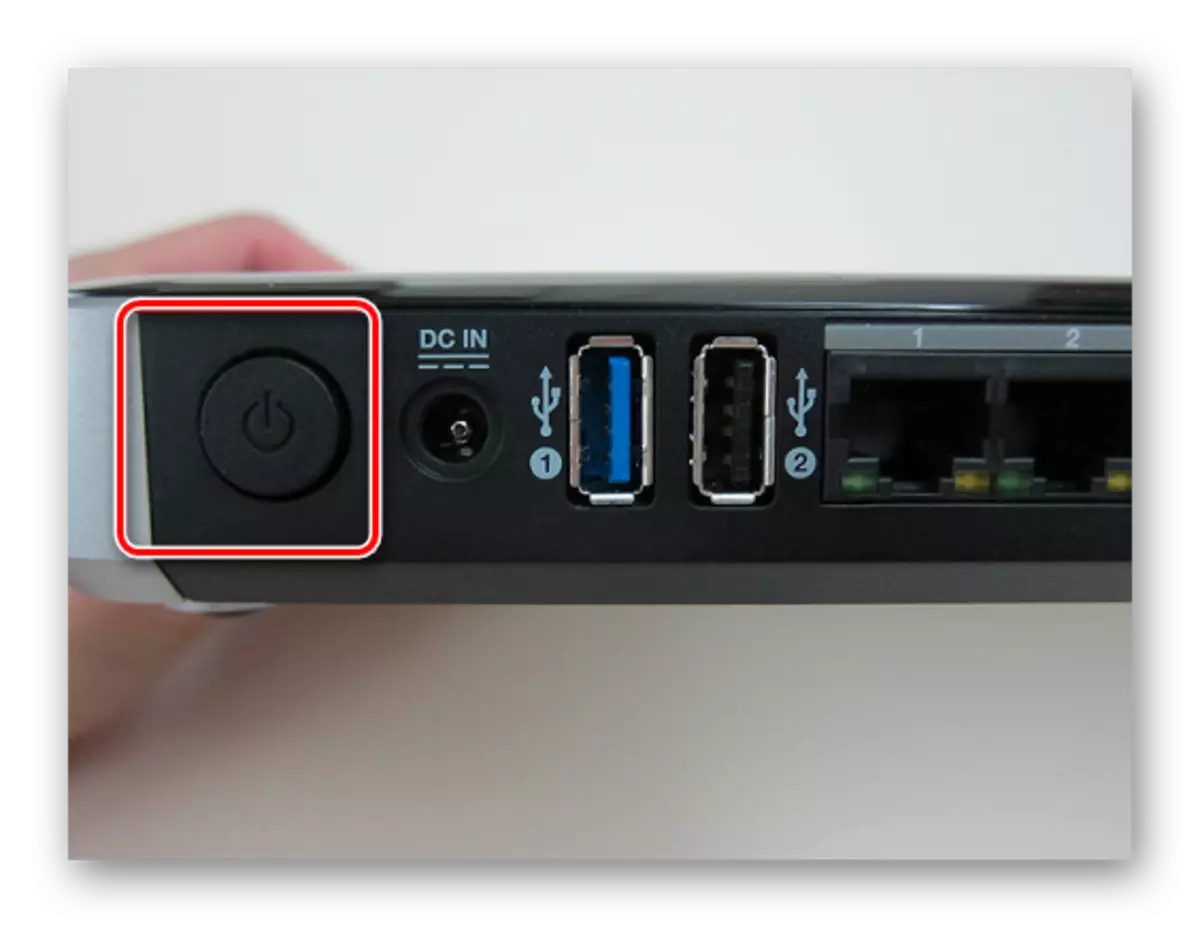
L-istess riżultat jista 'jinkiseb jekk tiġbed biss il-plagg tal-enerġija mill-iżbokk u tistenna mill-inqas 10 sekondi.
Reset button.
Il- "reset" buttuna fil-modalità prinċipali tagħha jippermettilek li reboot. Biex tagħmel dan, ikklikkja fuqha ma 'xi ħaġa qawwija (per eżempju, toothpick) u mbagħad ħalliha tkun istantanjament. Jekk inti żżomm itwal, se reset l-settings tal-mezz ta 'distribuzzjoni.
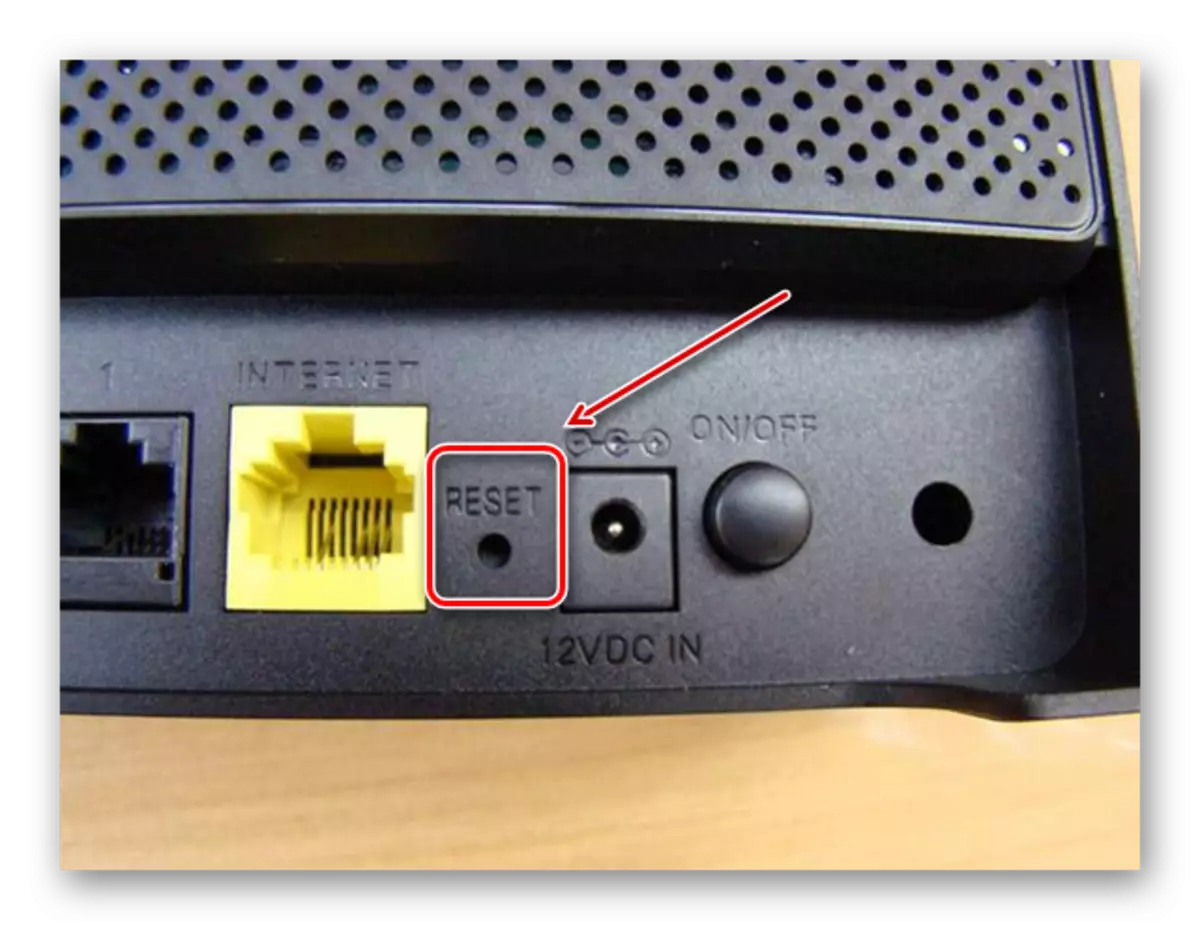
Interface tal-Web
Biex terġa 'tibda r-router, tista' tuża l-apparat console. Li tidħol fis-settings tar-router, għandek bżonn issib il-buttuna biex terġa 'tibda. Fejn ikun, jiddependi fuq il-Firmware u l-mudell tal-apparat. Pereżempju, għal Zyxel Keenetic, din il-karatteristika hija disponibbli fit-taqsima "Sistema" fl-oġġett tal-konfigurazzjoni.
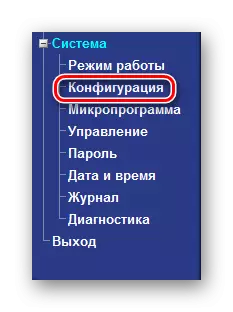
Tagħfas il-buttuna, wettaq reboot.

Metodu 9: Irrisettja n-netwerk
L-issettjar mill-ġdid tas-settings tan-netwerk jirritorna l-konfigurazzjoni tan-netwerk għall-istat oriġinali u jerġa l-adapters kollha fis-sistema. Dan il-metodu huwa rakkomandat li jintuża biss bħala l-aħħar għażla, peress li jagħmel bidliet fundamentali għal ħafna settings tas-sistema.
Windows 10.
Jekk għandek verżjoni tal-Windows 10 (Ibni 1607 jew aktar ġodda), allura nwettqu dan li ġej:
- Ikklikkja fuq l-ikona tat-tfittxija fit-taskbar.
- Aħna jidħlu fil-linja "Netwerk", u mbagħad tagħżel mill-għażliet proposti "Status Netwerk".
- Fil-qiegħ tat-tieqa (forsi trid tiskrollja ġol-rota tal-maws), agħżel il- "Netwerk Reset".
- Ikklikkja "Irrisettja issa".
- Nikkonferma l-għażla tiegħek billi tagħżel "Iva."
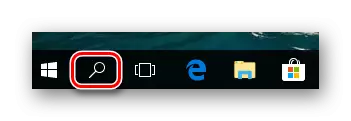

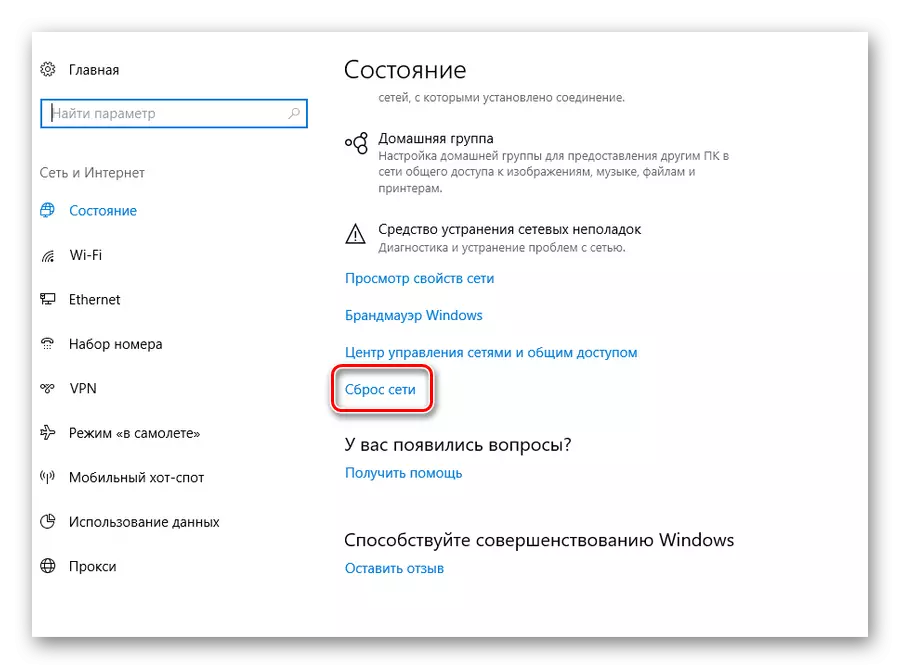

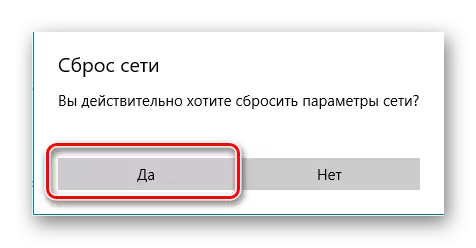
Windows 7.
- Fil-bar tat-tfittxija, aħna nidħlu l-ewwel ittri tal-kelma mixtieqa ("Kmandijiet") u s-sistema juri immedjatament l-oġġett "Kmand Line" l-ewwel fil-lista
- Ikklikkja fuq dan il-punt PCM u agħżel it-tnedija bid-drittijiet tal-amministratur.
- Aħna jidħlu "Netsh Winsock reset".
- Wara li terġa 'tibda l-PC.
.
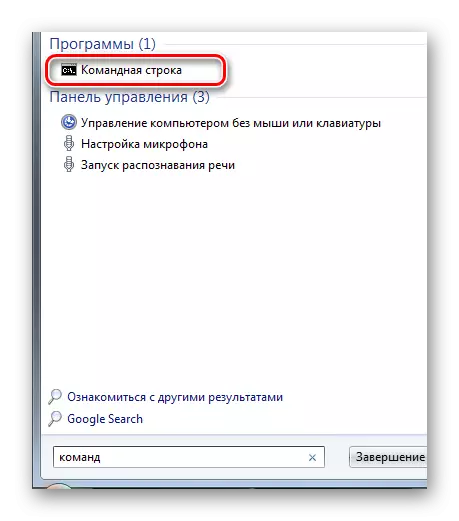
Aqra iktar: Sejħa "Linja tal-Kmand" fil-Windows 7
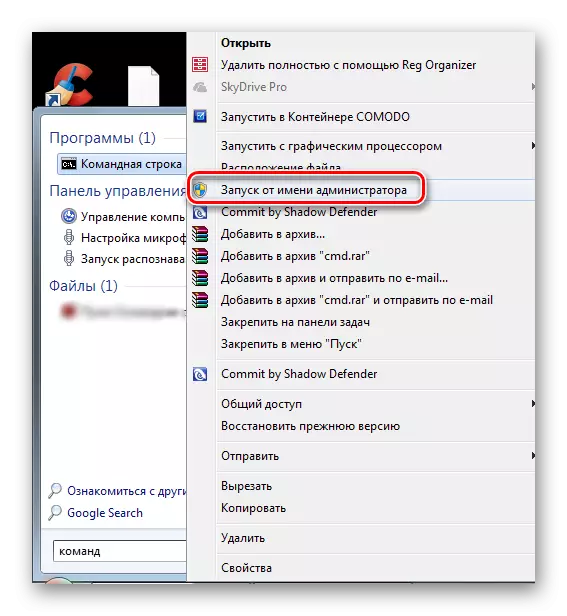
Naqblu mal-introduzzjoni ta 'bidliet billi tikklikkja "Iva."

Il-problema man-netwerk wireless jistgħu jiġu solvuti. Jekk le, inti għandek tipprova reset direttament ma TCP / IP. Għal dan għandek bżonn:
- Fil- "linja tal-kmand" biex dial "Netsh Int IP reset C: \ resetlog.txt".
- Reboot mill-ġdid.

Għalhekk, hemm ħafna modi biex terġa 'tibda x-xogħol Wi-Fi għall-utenti normali. L-ewwelnett, trid tiżgura li l-BIOS u d-disponibbiltà tas-sewwieqa kollha għall-adapter tan-netwerk jiġu kkonfigurati b'mod korrett. Jekk dan ma jagħtix ir-riżultat - iċċekkja l-modi ta 'enerġija installati fis-sistema operattiva Windows. U l-aħħar pass huwa li taħdem mal-konfigurazzjoni tal-apparat tad-distribuzzjoni nnifsu.
